Ľudia nosia hodinky z rôznych dôvodov. Či už je to len na sledovanie času alebo na doplnenie ich vzhľadu. Potom sa dostávame k inteligentným hodinkám a dôvody sa rozširujú ešte viac. Vďaka týmto zariadeniam stále platia rovnaké výhody tradičných hodiniek a teraz aj zdravie a kondícia, upozornenia, navigácia a ďalšie. Inteligentné hodinky sú však jedny z najlepších, pokiaľ ide o rozšírenie vašej osobnosti, a nič to nehovorí zábavnejším spôsobom, ako nastavenie Bitmoji ako ciferníka na Wear OS.
Ako nastaviť ciferník Bitmoji na Wear OS
Jedna spoločná medzi najlepšie inteligentné hodinky pre Android, ako nové Pixel Watch, je obrovské množstvo aplikácií dostupných prostredníctvom Obchodu Google Play vrátane ciferníkov. Najnovší záznam do tejto kategórie je Bitmoji.
Populárna aplikácia s animovanými avatarmi sa v posledných rokoch veľmi rýchlo rozrástla a dokonca sa rozšírila na vynikajúcu klávesnicu od Googlu, Gboard. Ak ste si ešte nevytvorili svoje vlastné Bitmoji, budete chcieť stiahnite si aplikáciu a nainštalujte si ho do smartfónu urobiť tú časť.
Po dokončení prejdete do hodiniek Wear OS a nainštalujete si aplikáciu Bitmoji for Wear OS. Ak si nie ste istí, ako na to, máme pre vás pomocníka sprievodca pripravený pre vás. Teraz sa pozrime na to, ako nastaviť ciferník Bitmoji na Wear OS. Ako príklad tu použijem Pixel Watch, ale aplikácia funguje na iných hodinkách Wear OS 3, ako je napr. Samsung Galaxy Watch 4 a 5 sérií.
1. S nainštalovaným operačným systémom Bitmoji for Wear na vašich inteligentných hodinkách stlačte a podržte na vašom aktuálnom ciferníku.
2. Nájdite ciferník Bitmoji v zozname možností a klepnite na upraviť alebo prispôsobiť tlačidlo. Ak sa ciferník Bitmoji nezobrazuje v zozname možností, prejdite na koniec a klepnite na tlačidlo pridať, potom vyberte upraviť alebo prispôsobiť tlačidlo.

3. Rolujte cez rôzne možnosti prispôsobenia aby ste získali ciferník presne tak, ako ho chcete.
4. Keď skončíte, stlačte tlačidlo domovské tlačidlo na bočnej strane hodiniek, aby ste videli ciferník Bitmoji nastavený na vašich inteligentných hodinkách.
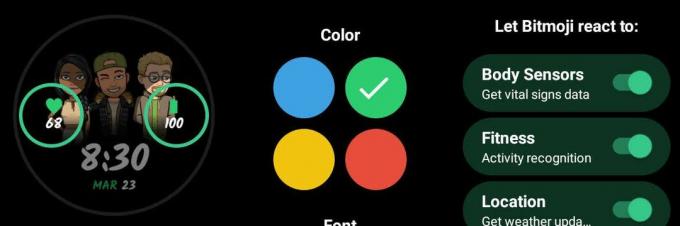
Keď máte ciferník nainštalovaný na svojich inteligentných hodinkách, môžete si ho prispôsobiť aj prostredníctvom sprievodnej aplikácie nositeľného zariadenia na vašom smartfóne.
Ako som už spomenul, nastavujem Bitmoji pre Wear OS na svojich Pixel Watch, ale urobil som to aj na Samsung Galaxy Watch 5 Pro. Proces je veľmi podobný; možnosti prispôsobenia, komplikácie a ďalšie faktory sú však iné ako na Pixel Wach.
V súčasnosti vám Bitmoji pre Wear OS na Galaxy Watch 5 Pro neumožňuje vybrať farebnú schému alebo dokonca povoliť ciferník, aby reagoval na veci, ako sú informácie o počasí alebo zdravotnom stave zo senzorov, ako to robí na Pixeli Sledujte. Na Watch 5 Pro si však môžete vybrať až päť komplikácií, zatiaľ čo na Pixel Watch máte len dve.
Aj keď sa skúsenosti s používaním ciferníka líšia v závislosti od hodiniek, ktoré používate, zábavné animácie vášho avatara zostávajú. Zmena ciferníka na inteligentných hodinkách Wear OS je skvelý spôsob, ako pomôcť hodinkám prispôsobiť sa vašej nálade a outfitu, rovnako ako výmena remienkov na hodinkách.

Google Pixel Watch
Google Pixel Watch sú jedinečne vyzerajúce inteligentné hodinky, ktoré vyčnievajú z davu. S ciferníkom Bitmoji for Wear OS vám prinesú ešte nejakú osobitosť.

Samsung Galaxy Watch 5
Najnovšie od Samsungu, Galaxy Watch 5, sú minimálne vyzerajúce inteligentné hodinky, ktoré vyzerajú ešte zábavnejšie s ciferníkom Bitmoji for Wear OS, ktorý oživuje veľký displej.
